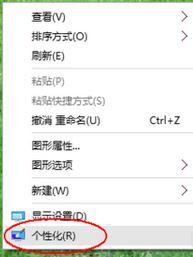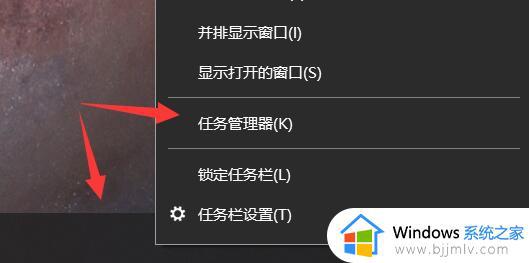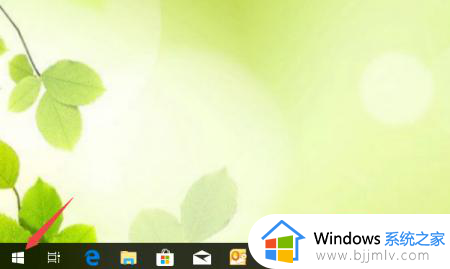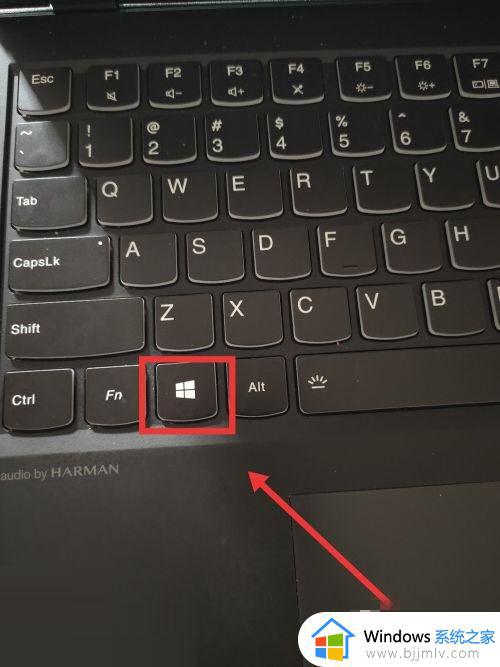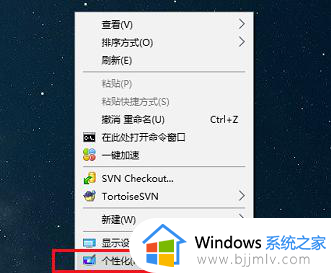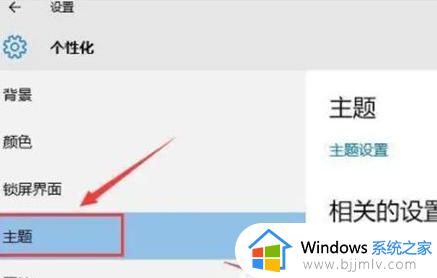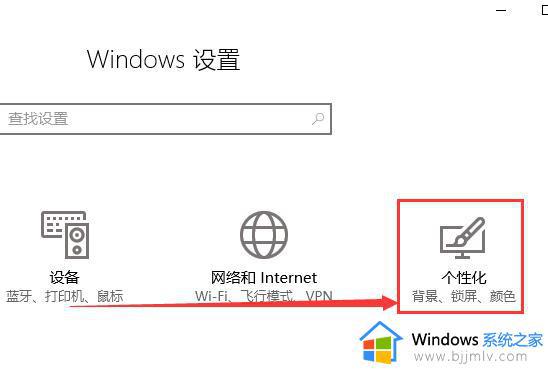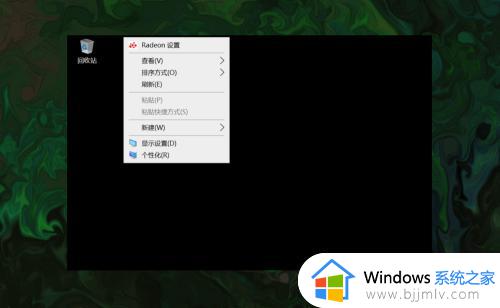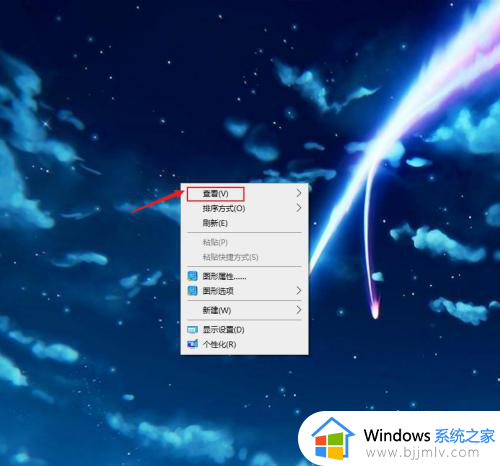win10电脑图标不见了怎么恢复 win10电脑图标如何调出来
更新时间:2023-08-29 10:21:20作者:skai
不知道小伙伴在使用win10操作系统的时候有没有因为某些操作导致电脑出现一些问题,就比如因为自己的误操作,导致电脑图标不见了,很多小伙伴遇到这种情况就不知道怎么解决了,那么win10电脑图标不见了怎么恢复呢?接下来小编就带着大家一起来看看win10电脑图标如何调出来。
具体步骤如下:
1.在桌面空白处点击鼠标右键,会看到有个性化设置按钮,选择进入;
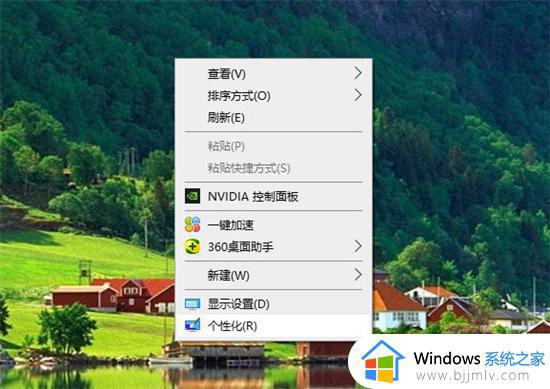
2.点击个性化设置按钮进入了设置主页,找到左下方主题选项;
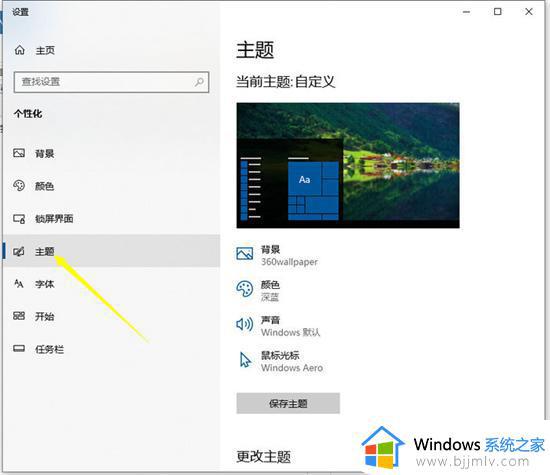
3.点击主题选项,右边往下找到桌面图标设置这个选项;
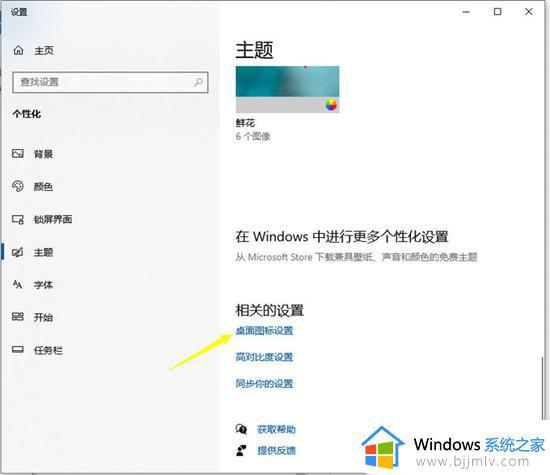
4.点击桌面图标设置,在桌面图标设置页面勾选计算机这个图标,然后点击应用,返回桌面查看就会发现此电脑图标就在桌面显示了。
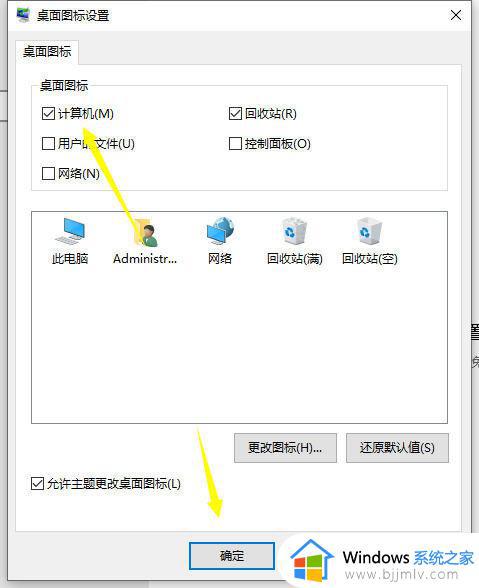
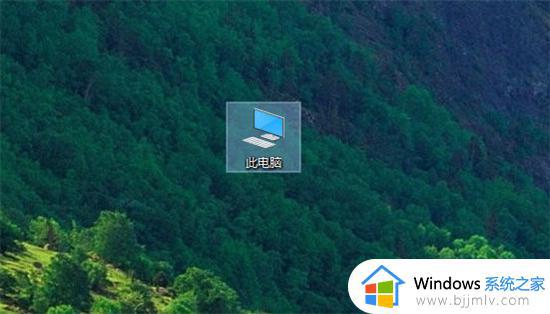
以上全部内容就是小编带给大家的win10电脑图标调出来方法详细内容分享啦,小伙伴们如果你们也遇到了上述的情况的话可以参照小编的内容进行操作,希望本文可以帮助到大家。